Select Tool (
) - 단축키 : 스페이스바(Space Bar)
선택툴은 스케치업의 다른 툴 혹은 명령어로 객체를 수정하고자할 때, 사용합니다. 선의 길이를 변경하고자 한다면, 먼저 라인을 선택해야만 합니다. 또한 박스의 크기를 조절하고자할 때에도 먼저 박스를 선택해야만 합니다. 당신이 라인과 박스를 이동하고자 할 때에도 먼저 두개를 선택해야만 합니다.
스케치업 선택툴은 다음 메뉴에서 확인할 수 있다. :
- The Getting Started toolbar, the Large Tool Set toolbar, and the Principal toolbar
-
- The Tools menu
선택툴은 3D 모델링에서 가장 중요한 툴이며, 쉽게 단축키 Spacebar 눌러 선택툴을 활성화할 수 있다. 선택상태를 풀고 아무것도 선택하지 않으려고 할려면, 바탕공간을 클릭하면 된다.
클릭
한번 클릭하면, 클릭한 개체만 선택됩니다. 선이면 선만, 면이면 면만 선택!!!!
더블 클릭
선을 더블클릭하면, 클릭한 선과 면이 선택되고 면을 더블 클릭하면, 면과 주변의 선이 함께 선택됩니다.
트리플 클릭(3번 클릭)
입체 면을 빠르게 3번 클릭하면, 아래 그림처럼 연결된 면과선의 오브젝트 전체가 선택됩니다.
드래그를 이용하여 객체 선택하는 방법 (왼쪽→오른쪽, 오른쪽→왼쪽)
선택툴로 위와그림과 같이, 드래그를 하는 경우에...드래그 영역내로 들어오는 객체만 선택된다. 왼쪽위에서 오른쪽 아래로, 왼쪽 아래에서 오른쪽 위로 드래그할 경우..즉, 왼쪽에서 오른쪽으로 드래그할 경우에는 영역내로 들어오는 객체만 선택된다.
선택툴로 위와 같이 드래그를 하는 경우에는 드래그 영역에 걸치는 모든 객체가 선택된다. 오른쪽에서 왼쪽으로 드래그하여 걸치는 모든 객체가 선택된다는 말이다.
객체 추가 및 빼기 선택하는 방법
객체를 선택한 상태에서 추가하는 방법과 빼는 방법도 여타 프로그램들과 비슷합니다.
1. Shift key 를 누른 상태로, 클릭 & 드래그 : 객체 선택이 추가되거나, 선택이 해제된다.
2. Ctrl key 를 누른 상태로, 클릭 & 드래그 : 객체가 추가만 된다.
3. Ctrl + Shift key 를 누른 상태로, 클릭 & 드래그 : 선택된 객체를 해제할 수 있다.
'SketchUp Pro > 스케치업 2D 기초' 카테고리의 다른 글
| [004] [스케치업 프로 기초강좌] Position Camera, Look Around, Walk Tool (0) | 2022.12.05 |
|---|---|
| [스케치업 Tip] Sketchup Pro 2020 단축키 모음(윈도우용) (0) | 2020.04.19 |
| [003] [스케치업 프로 기초강좌] Orbit, Zoom, Pan Tool (Viewing a Model) (0) | 2020.04.19 |
| [001] [스케치업 프로 기초강좌] 초기 기본 환경설정하는 방법(업데이트중) (0) | 2020.04.08 |
| Sketchup(스케치업) 프로그램 한글 버전을 영문버전으로 변환 (0) | 2020.04.03 |









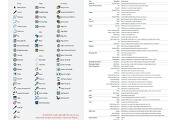
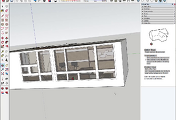
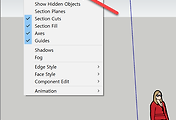
댓글